Comment ajouter plusieurs formulaires de recherche à votre site WordPress (sans codage)
Publié: 2022-06-14Vous cherchez un moyen d'ajouter plusieurs formulaires de recherche à votre site WordPress ?
En utilisant plusieurs formulaires de recherche sur votre site, vous pouvez affiner vos résultats de recherche pour aider vos visiteurs à trouver plus rapidement ce qu'ils recherchent.
Dans ce guide, nous vous montrerons comment ajouter plusieurs formulaires de recherche à votre site WordPress en quelques minutes, sans codage requis.
Comme il s'agit d'un guide complet, voici une table des matières pour vous aider à le parcourir :
- Comment ajouter plusieurs formulaires de recherche à votre site
- Étape 1 : Installer et activer SearchWP
- Étape 2 : Personnalisez votre moteur de recherche
- Étape 3 : Créer un moteur de recherche supplémentaire
- Comment créer plusieurs formulaires de recherche dans WordPress
- Comment placer plusieurs formulaires de recherche sur votre site
Commençons!
Pourquoi utiliser plusieurs formulaires de recherche sur votre site
Il existe plusieurs raisons pour lesquelles l'utilisation de plusieurs formulaires de recherche sur votre site peut être utile.
Premièrement, si votre site comporte plusieurs formulaires de recherche, les chances que les visiteurs remarquent et utilisent l'un d'entre eux augmentent.
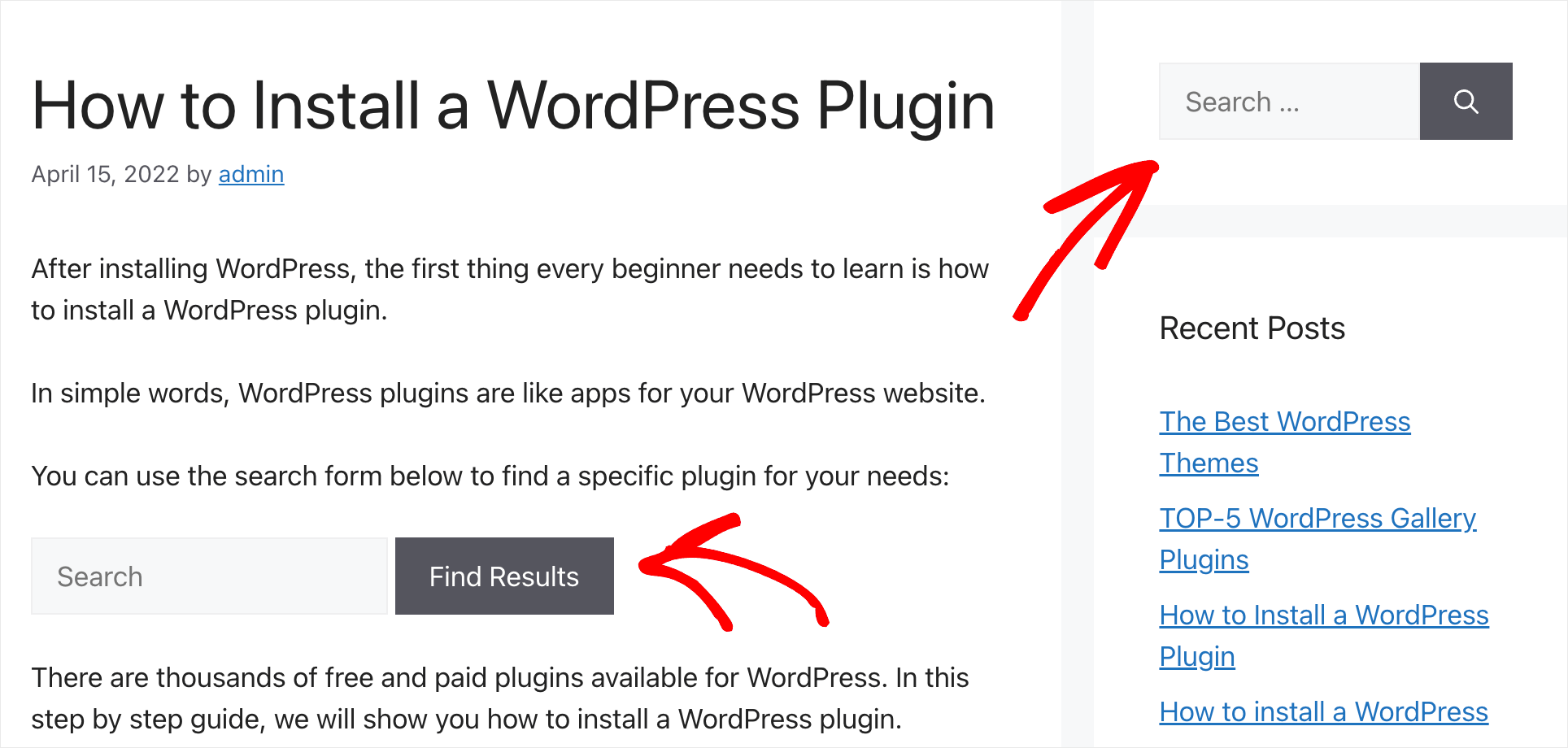
Cela améliorera la visibilité de votre contenu et incitera les visiteurs à passer plus de temps sur votre site.
Plus ils restent longtemps, plus ils sont susceptibles de s'inscrire à votre newsletter, d'acheter un produit ou de cliquer sur votre lien d'affiliation.
Deuxièmement, vous pouvez personnaliser les formulaires de recherche pour répondre à vos besoins et les placer dans différentes zones de votre site Web.
Par exemple, si vous êtes propriétaire d'une boutique en ligne, vous pouvez créer un formulaire de recherche limité à une catégorie de produits spécifique et le placer dans un article de blog vitrine.
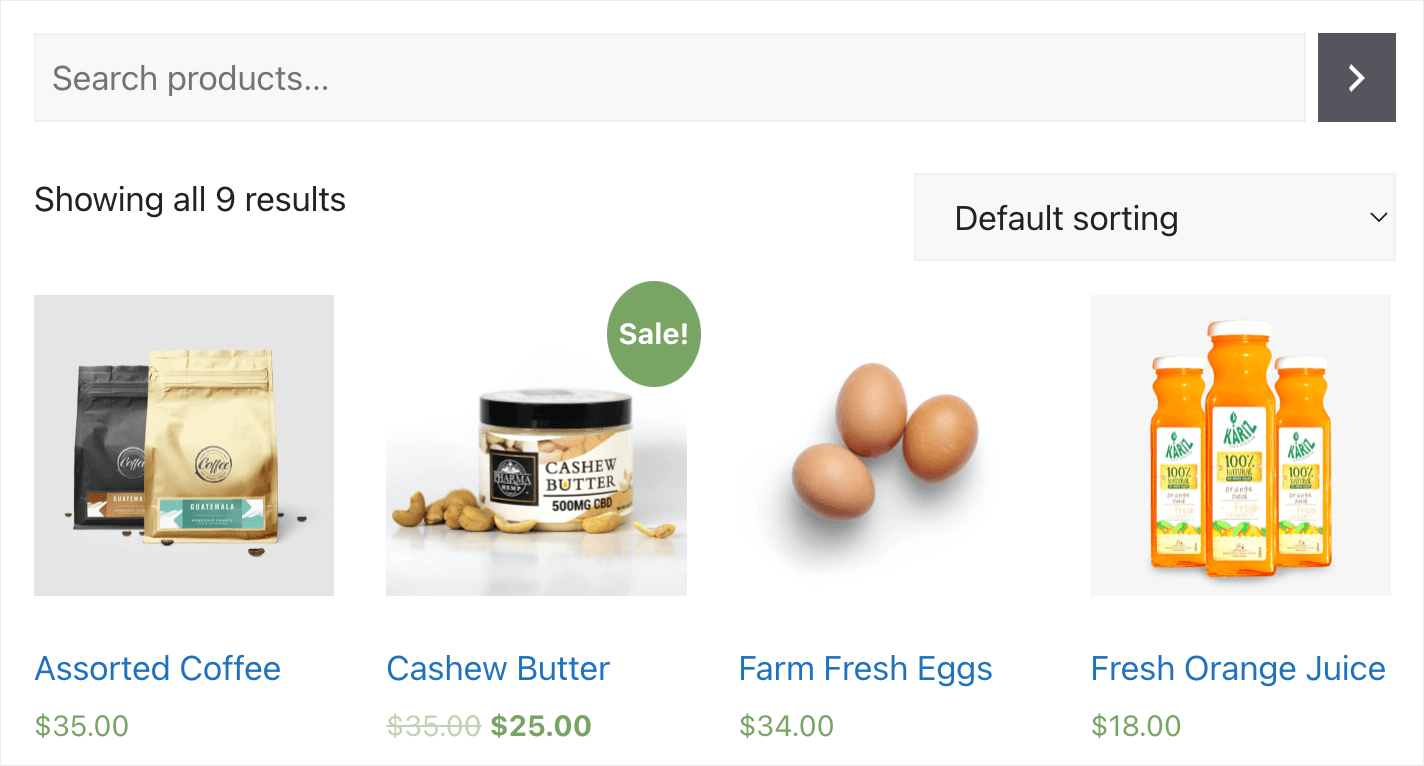
De cette façon, vous pouvez encourager vos clients à rechercher vos produits et augmenter vos ventes.
Ou, si vous êtes un blogueur, vous pouvez créer et ajouter des formulaires de recherche distincts pour les pages et les articles de blog sur votre site.
Cela vous aidera à nettoyer les résultats de recherche sur votre site et permettra à votre public de trouver plus facilement le contenu qui lui convient.
Prêt à ajouter plusieurs formulaires de recherche à votre site ? Parlons de la façon de procéder ci-dessous.
Comment ajouter plusieurs formulaires de recherche à votre site
Le moyen le plus simple d'ajouter plusieurs formulaires de recherche à votre site consiste à utiliser un plugin comme SearchWP.
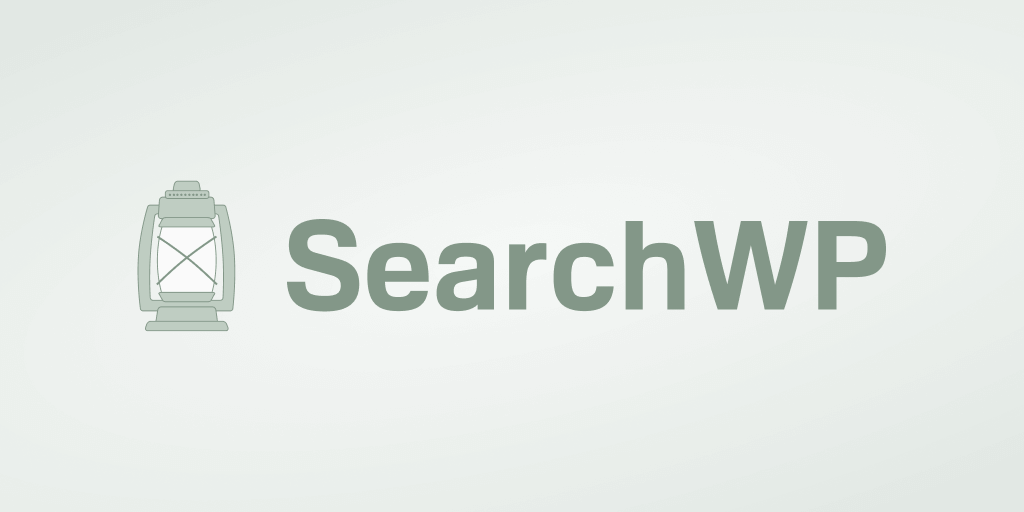
SearchWP est le meilleur plugin WordPress du marché qui vous permet de personnaliser entièrement la recherche de votre site.
Plus de 30 000 propriétaires de sites l'utilisent déjà pour améliorer leur recherche et fournir des résultats de recherche plus pertinents à leurs visiteurs.
En utilisant ce plugin, vous pouvez ajouter et utiliser plusieurs formulaires de recherche différents, même si vous n'êtes pas un féru de technologie.
De plus, avec SearchWP, vous pouvez créer des champs personnalisés, des balises, des catégories et de nombreux autres attributs de publication précieux consultables sur votre site.
Et ce n'est qu'une petite partie des fonctionnalités fantastiques de ce plugin. Vous pouvez également l'utiliser pour :
- Suivez les recherches de vos visiteurs . SearchWP collecte des données sur ce que les visiteurs recherchent sur votre site. Vous pouvez utiliser ces informations précieuses pour obtenir de nouvelles idées de contenu et mieux comprendre votre public.
- Limitez la recherche à des types de publication spécifiques . En utilisant SearchWP, vous pouvez faire en sorte que WordPress recherche uniquement des types ou des catégories de publication spécifiques. Cela vous aidera à affiner vos résultats de recherche et permettra à vos visiteurs de trouver le bon contenu plus rapidement.
- Afficher les résultats de la recherche en mode direct . WordPress affiche les résultats en ouvrant une nouvelle page séparée. Vous pouvez installer l'extension SearchWP Live Search pour montrer à vos visiteurs les résultats de recherche en direct.
- Donnez la priorité à des résultats de recherche spécifiques . Avec SearchWP, vous pouvez placer des pages spécifiques en haut de vos résultats de recherche. De cette façon, vous pouvez promouvoir votre contenu et vos produits les plus vendus ou simplement personnaliser l'ordre des résultats de recherche.
Maintenant que vous savez à quel point SearchWP peut être puissant pour améliorer la recherche de votre site, voyons comment vous pouvez l'utiliser pour ajouter plusieurs formulaires de recherche à votre site.
Étape 1 : Installer et activer SearchWP
Pour commencer, vous devrez obtenir votre copie de SearchWP ici.
Ensuite, connectez-vous à votre compte SearchWP et téléchargez le plugin.
Pour ce faire, connectez-vous à votre compte SearchWP et accédez à l'onglet Téléchargements dans le tableau de bord.

Ensuite, appuyez sur le bouton Télécharger SearchWP pour commencer le téléchargement du fichier ZIP du plugin sur votre ordinateur.
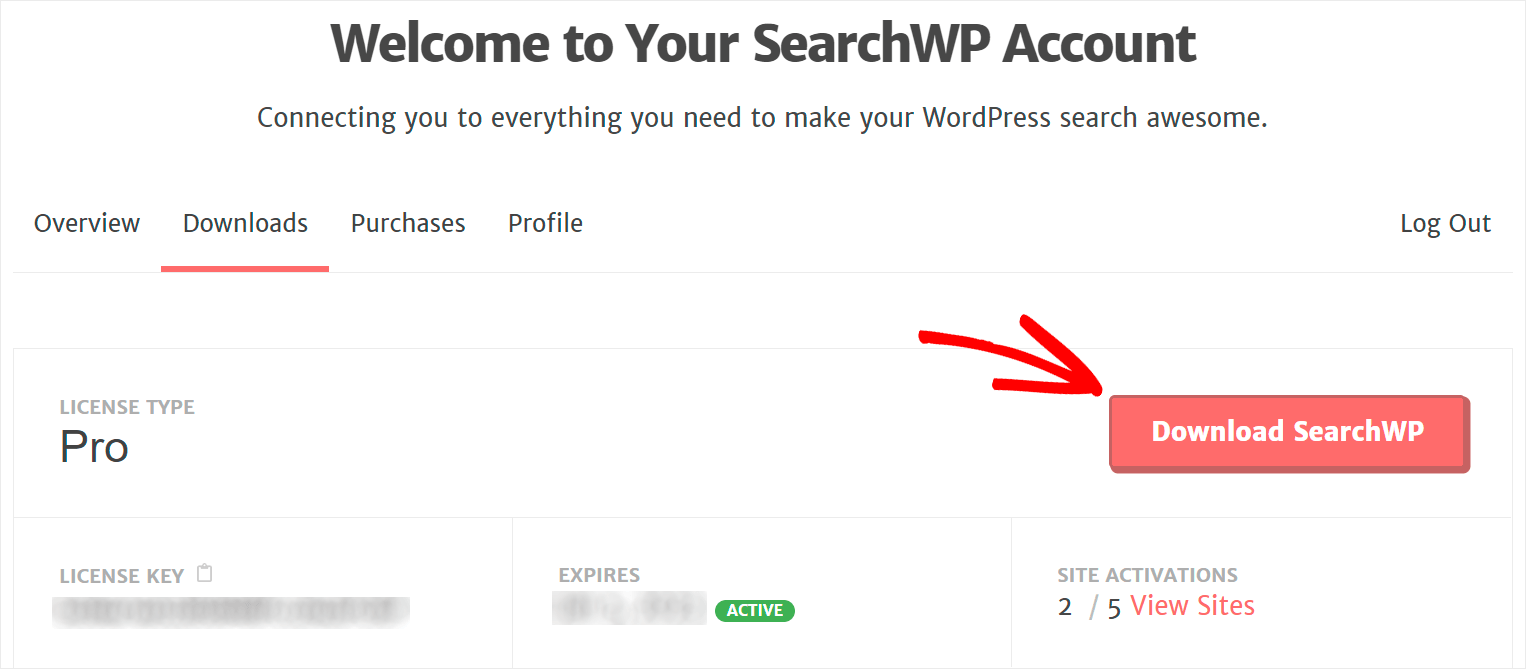
Après le téléchargement, copiez la clé de licence de votre plugin dans le coin inférieur gauche du même onglet.
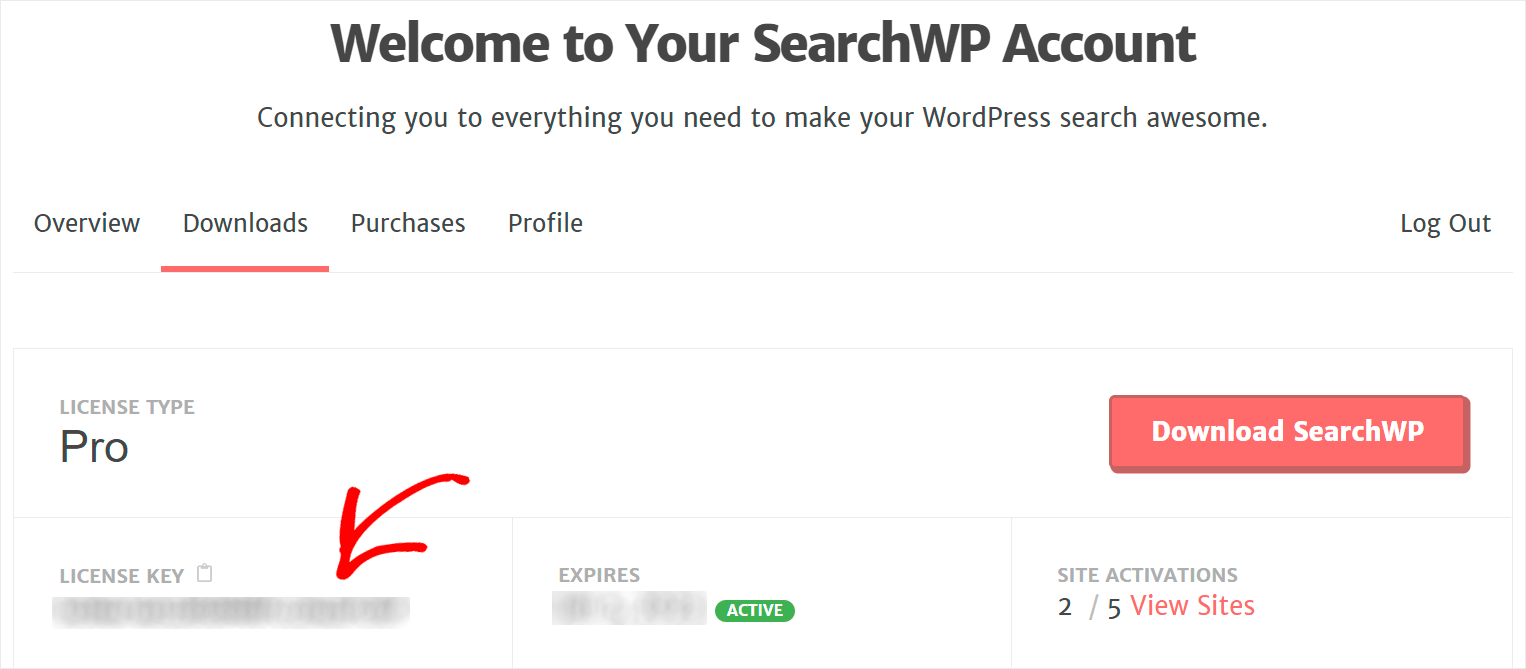
L'étape suivante consiste à télécharger le fichier ZIP SearchWP sur votre site et à installer le plugin.
Si vous avez besoin d'aide, vous pouvez consulter le guide étape par étape pour installer un plugin WordPress.
Une fois que vous avez installé SearchWP, vous devrez l'activer avec votre clé de licence.
Pour commencer, accédez à votre tableau de bord WordPress et pointez votre curseur sur le bouton SearchWP dans le panneau supérieur.
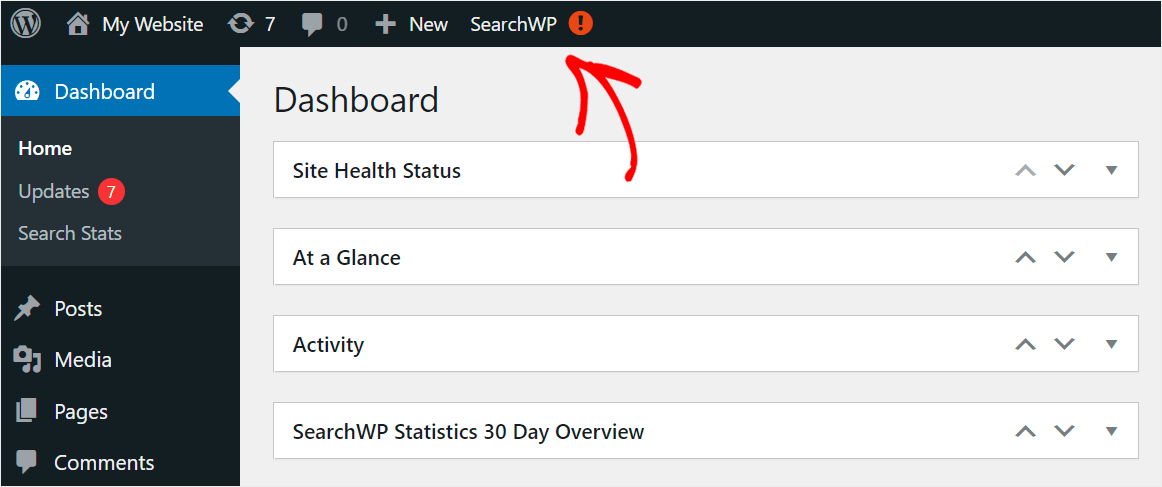
Ensuite, sélectionnez l'option Activer la licence dans le menu déroulant.
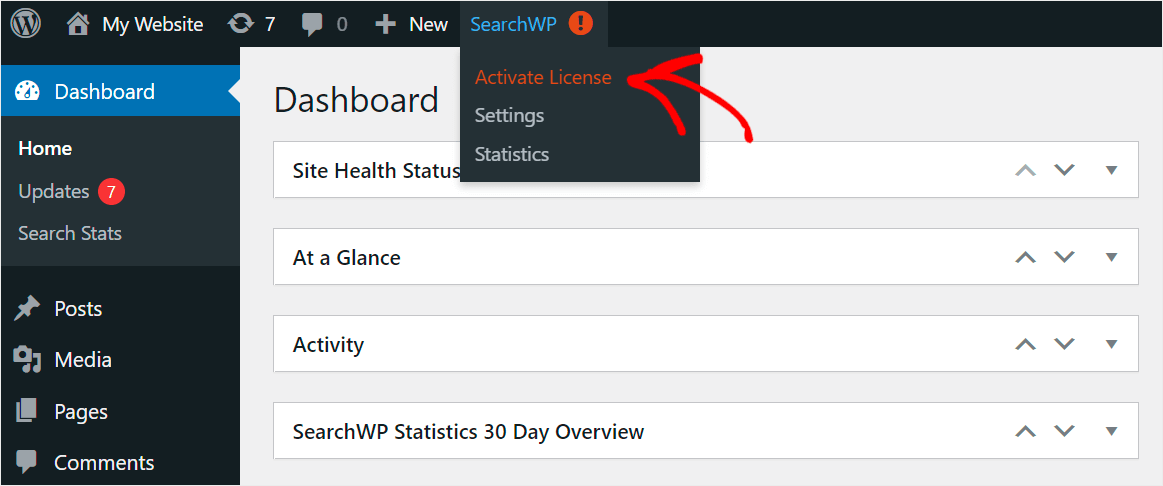
Une fois sur la page Licence , collez votre clé de licence SearchWP dans le champ Licence et appuyez sur Activer .

Vous êtes maintenant prêt à passer à l'étape suivante et à créer un moteur de recherche supplémentaire.
Étape 2 : Personnalisez votre moteur de recherche
Pour commencer, accédez à l'onglet Moteurs .
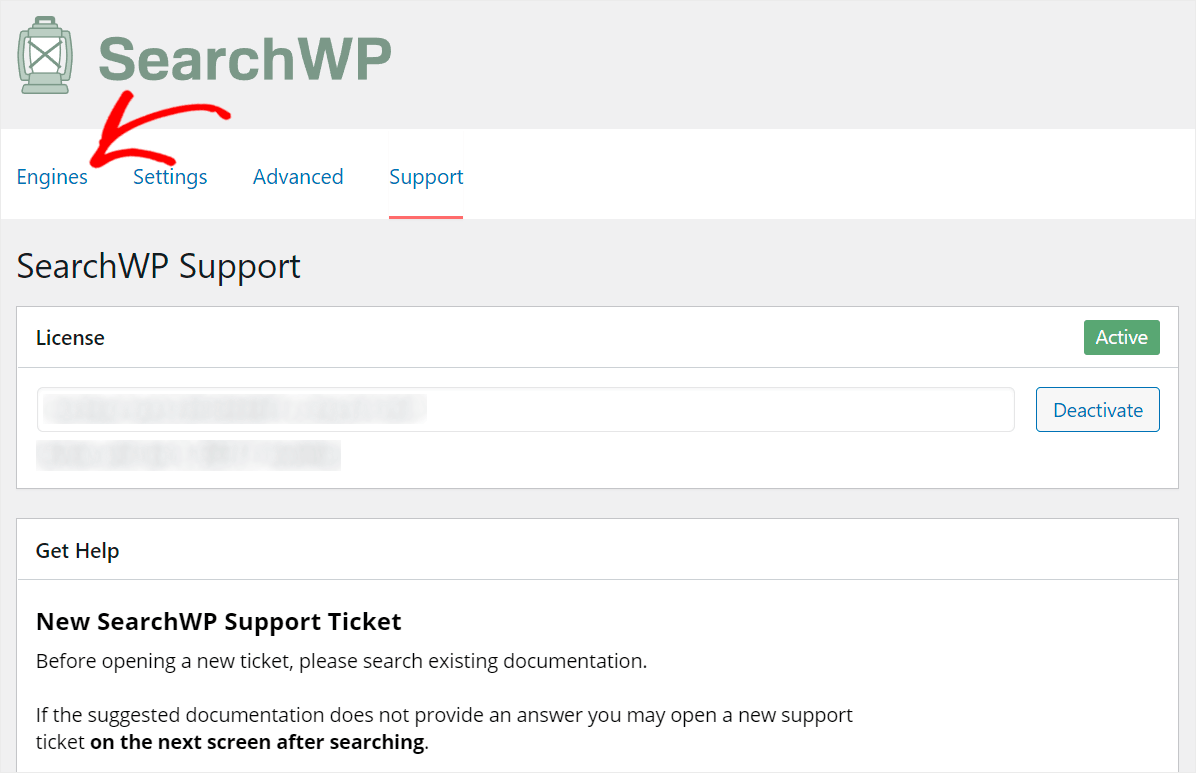
Vous pouvez gérer vos moteurs de recherche, les personnaliser et en ajouter de nouveaux sur cet onglet.
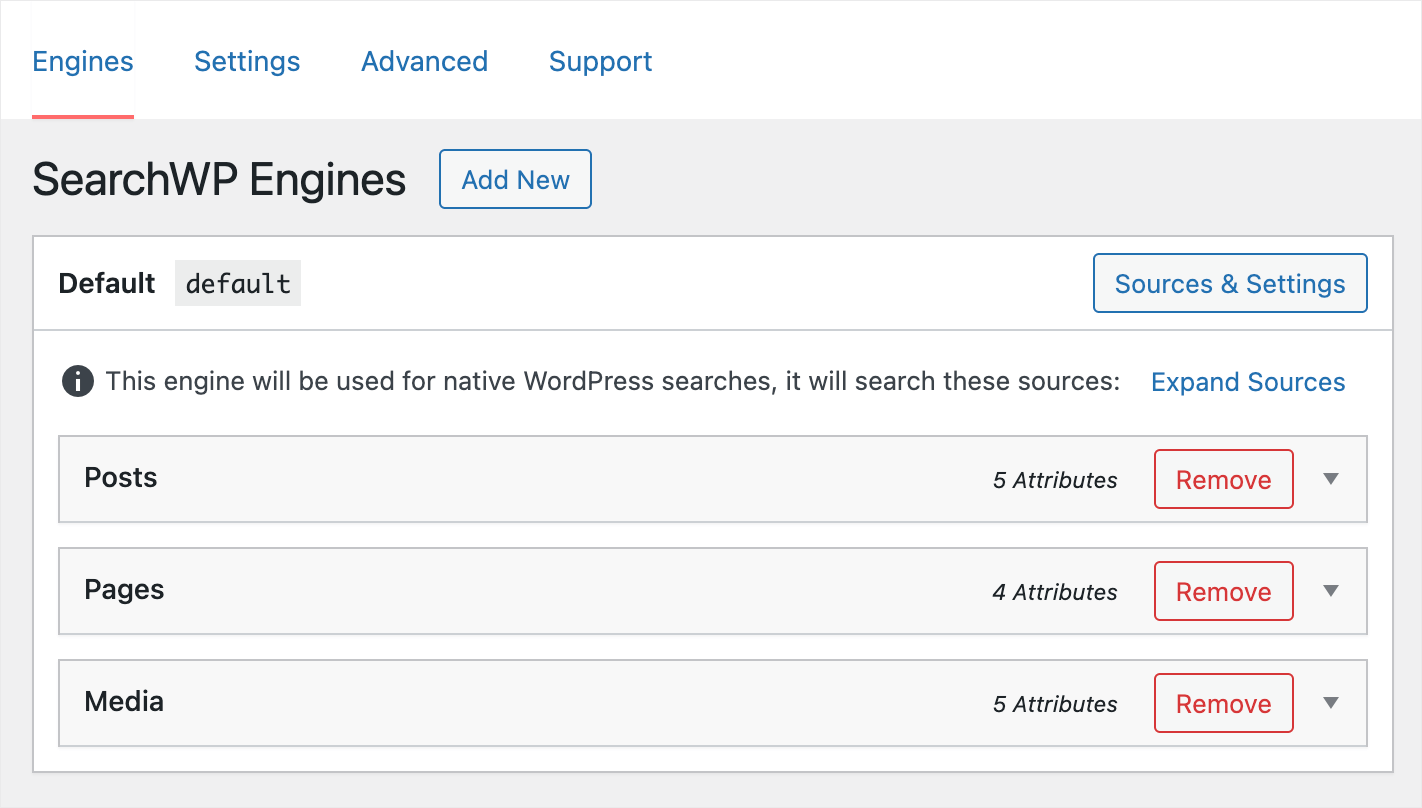
Un moteur de recherche est un ensemble de règles que WordPress suit lorsqu'il effectue une recherche.
Vous pouvez modifier complètement le fonctionnement de la recherche sur votre site en personnalisant ces règles.
Par exemple, vous pouvez rendre les champs de publication personnalisés consultables, limiter la recherche à une catégorie spécifique, et bien d'autres.
Comme vous pouvez le voir, il existe 3 sources de recherche par défaut : Posts , Pages et Media .
Pour commencer à personnaliser l'un d'entre eux, cliquez dessus pour révéler ses paramètres.
Par exemple, examinons les paramètres de la source de recherche Posts .

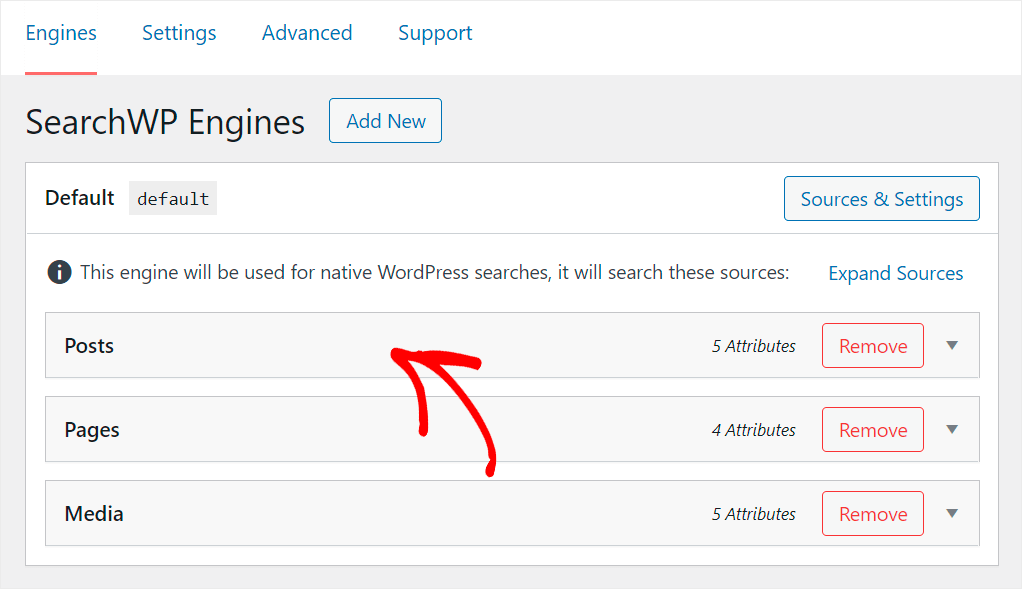
Ici, vous pouvez ajuster les pondérations de pertinence des attributs de publication tels que Titre , Contenu , Slug et Extrait .

Plus le poids de l'attribut est faible, moins WordPress accordera de priorité lors de l'exécution d'une recherche.
Par exemple, faisons en sorte qu'il accorde moins d'attention aux URL de publication, également appelées slugs.
Pour ce faire, déplacez le curseur de poids de pertinence à côté de l'attribut Slug complètement à gauche.
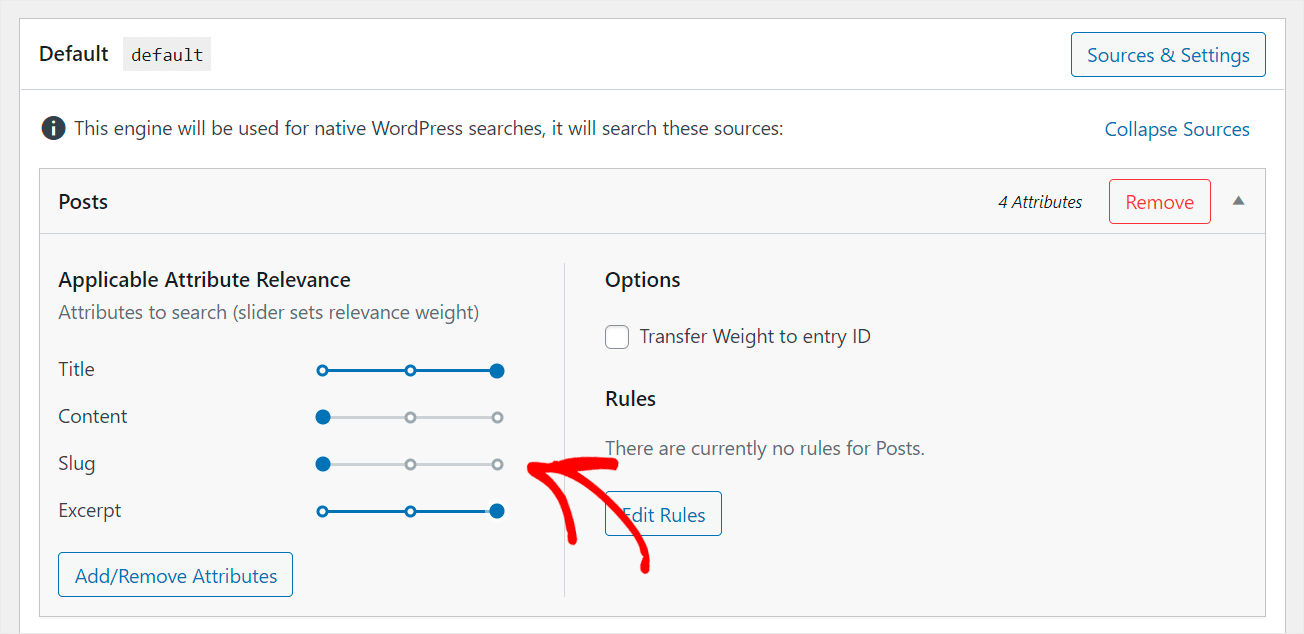
Lorsque vous avez terminé d'ajuster les pondérations de pertinence, cliquez sur le bouton Enregistrer les moteurs dans le coin supérieur droit pour enregistrer vos modifications.
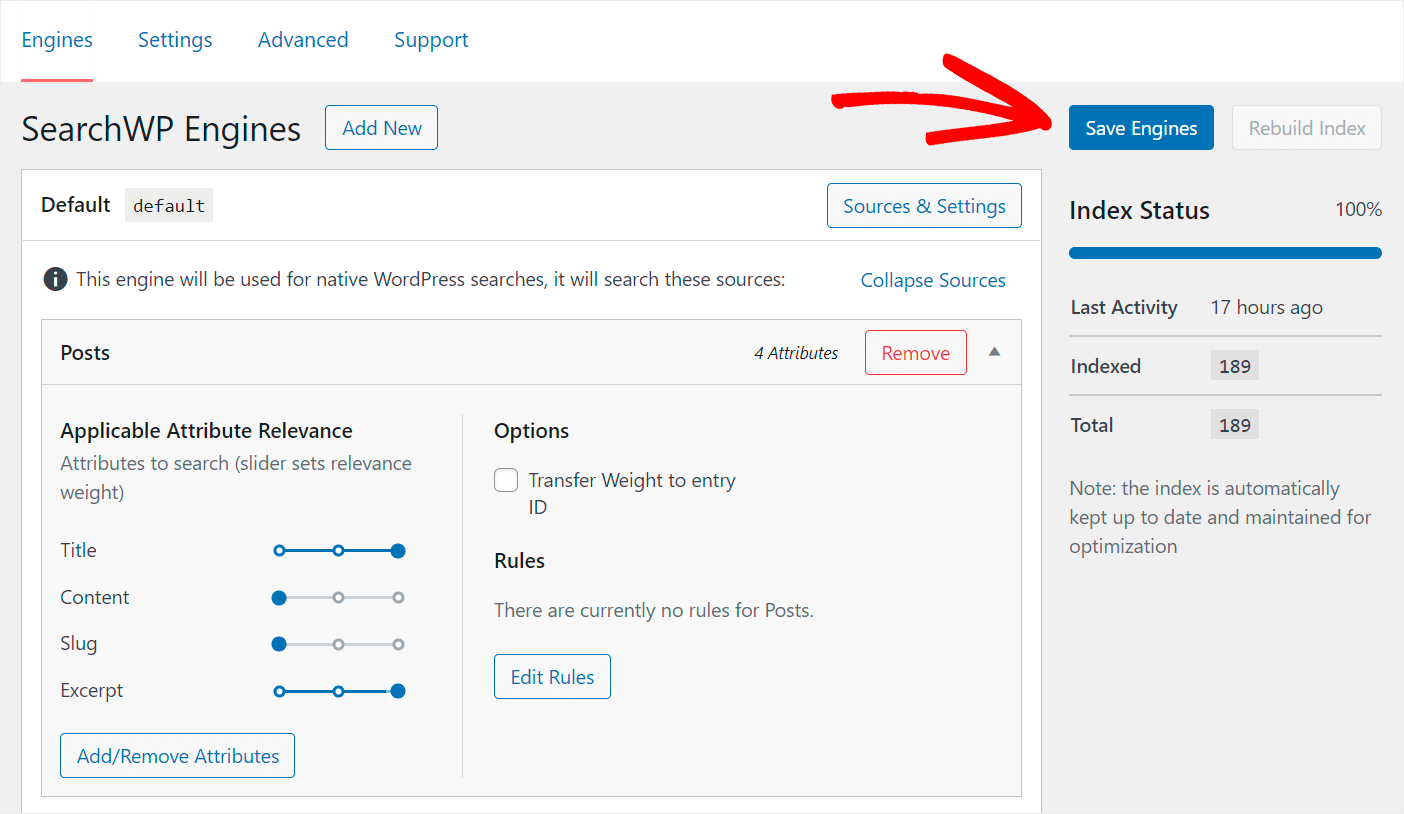
Vous venez de modifier les paramètres du moteur de recherche par défaut , qui est associé à chaque formulaire de recherche existant sur votre site.
Étape 3 : Créer un moteur de recherche supplémentaire
Si vous souhaitez ajouter plusieurs formulaires de recherche avec différents ensembles de paramètres à votre site, vous devrez créer des moteurs de recherche supplémentaires.
Pour ce faire, cliquez sur le bouton Ajouter nouveau à côté de l'en-tête SearchWP Engines .
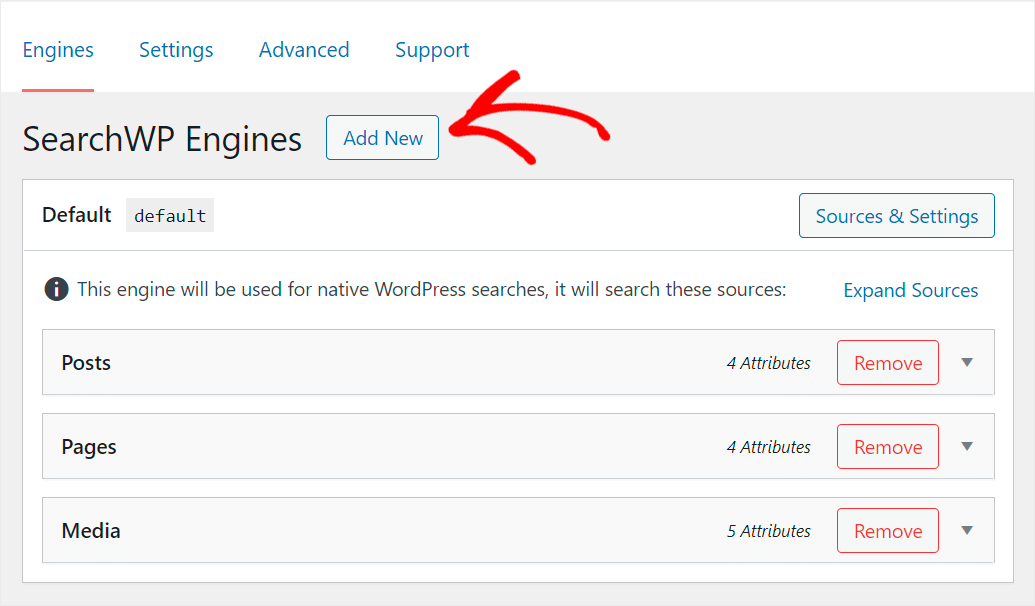
Vous avez maintenant 2 moteurs de recherche et vous pouvez les configurer séparément.
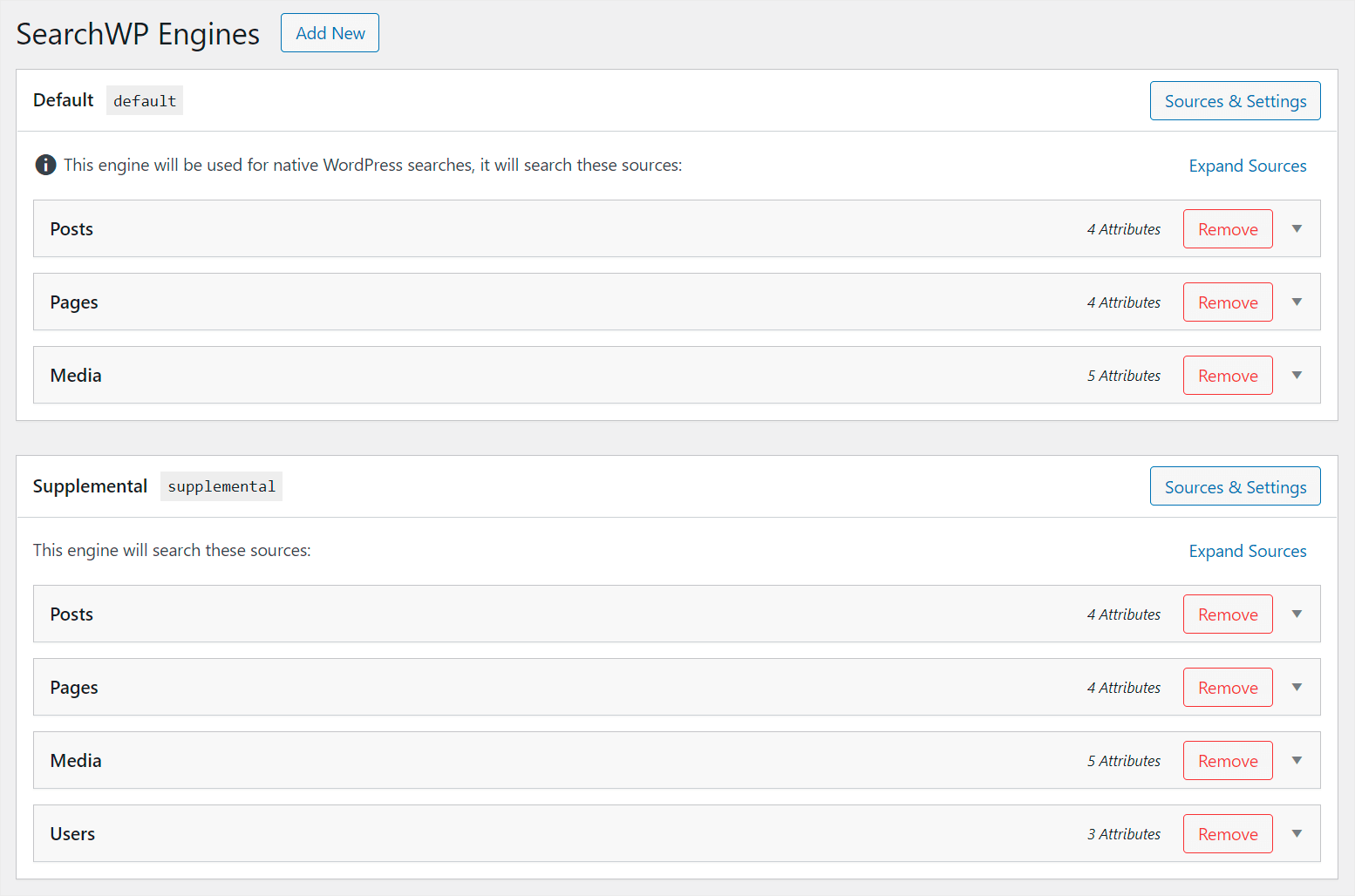
SearchWP vous permet de lier les moteurs de recherche que vous créez à des formulaires de recherche spécifiques sur votre site.
De cette façon, vous pouvez créer des formulaires de recherche individuels avec un ensemble unique de paramètres et les placer où vous le souhaitez.
Examinons les exemples les plus courants.
Comment créer plusieurs formulaires de recherche dans WordPress
À l'aide de SearchWP, vous pouvez créer divers formulaires de recherche personnalisés pour répondre à vos besoins.
Créer un formulaire de recherche de type de publication personnalisé
Les types de publication personnalisés sont très populaires parmi les utilisateurs de WordPress. Vous pouvez les utiliser pour publier du contenu au-delà des publications ou des pages régulières.
Par exemple, il peut s'agir de critiques, de recettes, d'offres spéciales ou d'autre chose.
La meilleure façon d'aider vos visiteurs à trouver des publications personnalisées est d'ajouter un formulaire de recherche séparé qui leur est limité.
Voici un exemple d'un tel formulaire sur le site WPBeginner qui permet de rechercher des coupons :
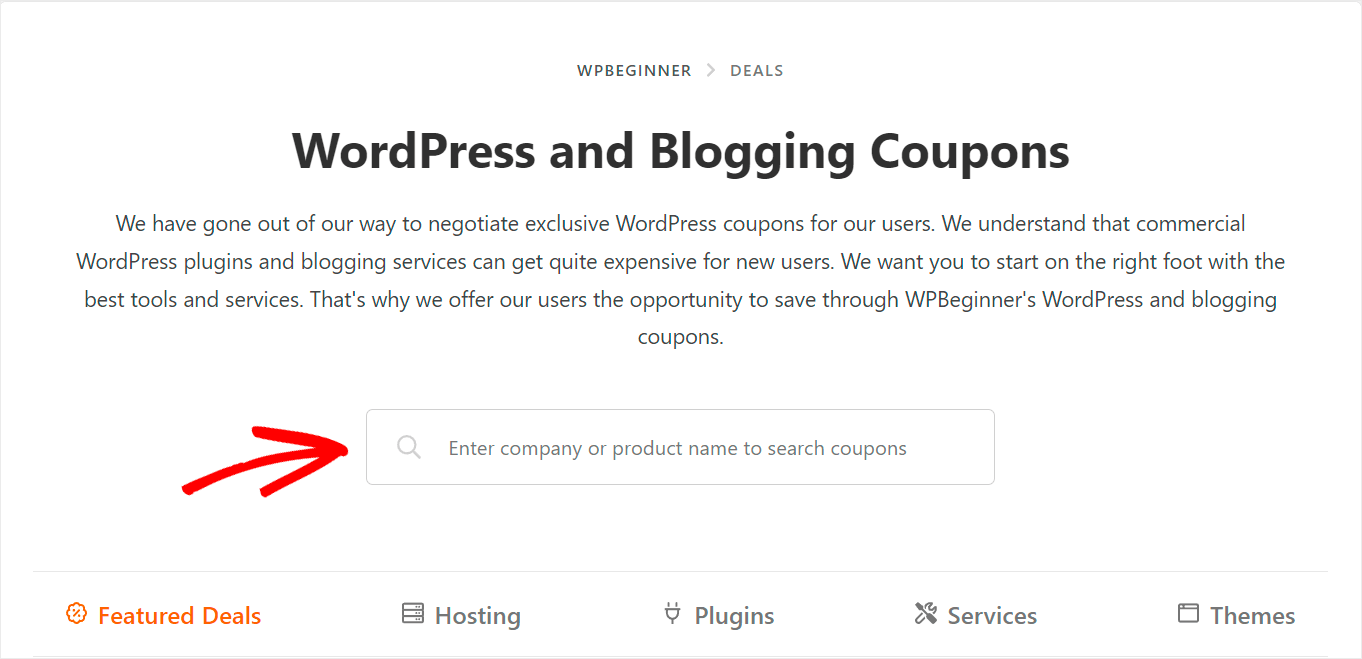
Pour plus d'informations, consultez notre didacticiel étape par étape sur la création d'un formulaire de recherche WordPress pour les types de publication personnalisés.
Créer un formulaire de recherche de catégorie
L'ajout d'un formulaire de recherche par catégorie à votre site permettra à vos visiteurs de choisir par quelle catégorie ils souhaitent effectuer une recherche.
De cette façon, ils peuvent obtenir des résultats de recherche plus pertinents et trouver plus rapidement ce qu'ils recherchent.

Pour plus de détails, consultez notre guide sur la recherche par catégorie dans WordPress.
Créer une page personnalisée et publier un formulaire de recherche
Par défaut, WordPress effectue une recherche parmi tous les articles et pages qui correspondent à la requête de recherche que vous avez sur votre site.
Mais que se passe-t-il si vous ne voulez pas que certains d'entre eux apparaissent dans les résultats de recherche ?
Par exemple, vous pouvez avoir des publications au contenu confidentiel ou payant. Ou des pages qui ne devraient pas apparaître dans les résultats de recherche, comme le paiement, le plan du site, les contacts et autres.
La meilleure façon de résoudre ce problème consiste à ajouter une page personnalisée et à publier un formulaire de recherche.
De cette façon, vous pouvez exclure un contenu spécifique des résultats de recherche afin qu'il ne gêne pas vos visiteurs.
Pour plus de détails, consultez notre tutoriel détaillé sur la façon d'exclure des pages des résultats de recherche de site dans WordPress.
Comment placer plusieurs formulaires de recherche sur votre site
Une fois que vous avez appris à créer plusieurs formulaires de recherche, voyons comment vous pouvez les placer sur votre site.
Ajouter un formulaire de recherche à votre menu de navigation
Le menu de navigation est l'un des meilleurs endroits pour mettre un formulaire de recherche sur votre site.
Comme il s'agit de la partie la plus visible de votre site, les visiteurs sont moins susceptibles de la manquer.
Grâce à cela, vous pouvez être sûr qu'ils ne rencontreront aucun problème lors de la recherche de contenu sur votre site.
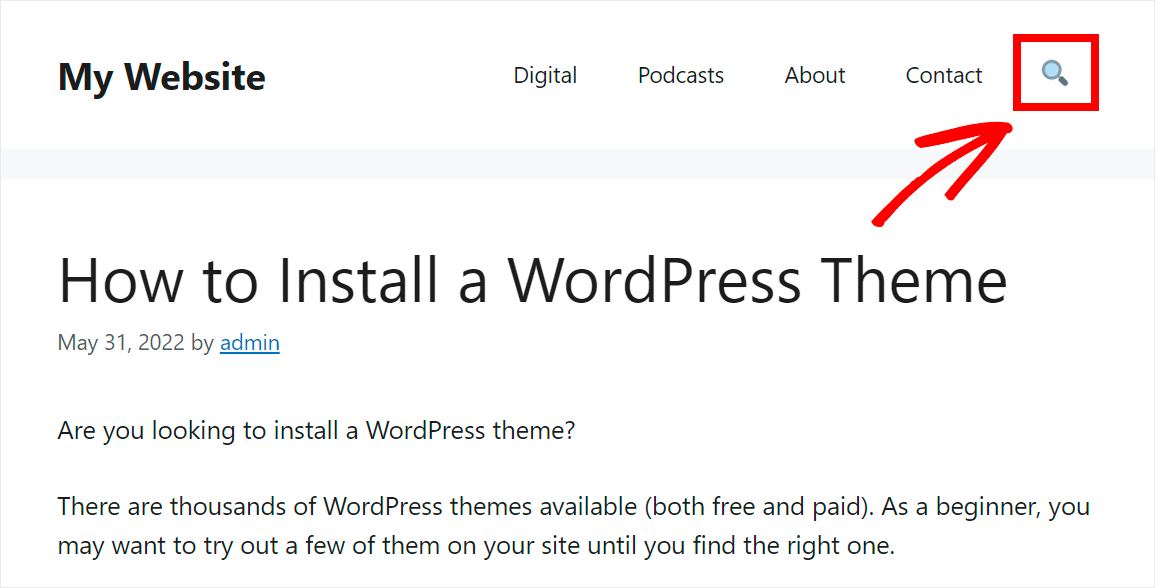
Pour plus de détails, consultez notre guide étape par étape sur la façon d'ajouter une barre de recherche au menu WordPress.
Ajouter un formulaire de recherche à votre barre latérale
La barre latérale est un autre excellent endroit pour mettre un formulaire de recherche sur votre site. C'est une zone spécifique où vous pouvez afficher des informations autres que votre contenu principal.
En plaçant un formulaire de recherche dans la barre latérale de votre site, vous aidez les visiteurs à le remarquer et les encouragez à effectuer une recherche.
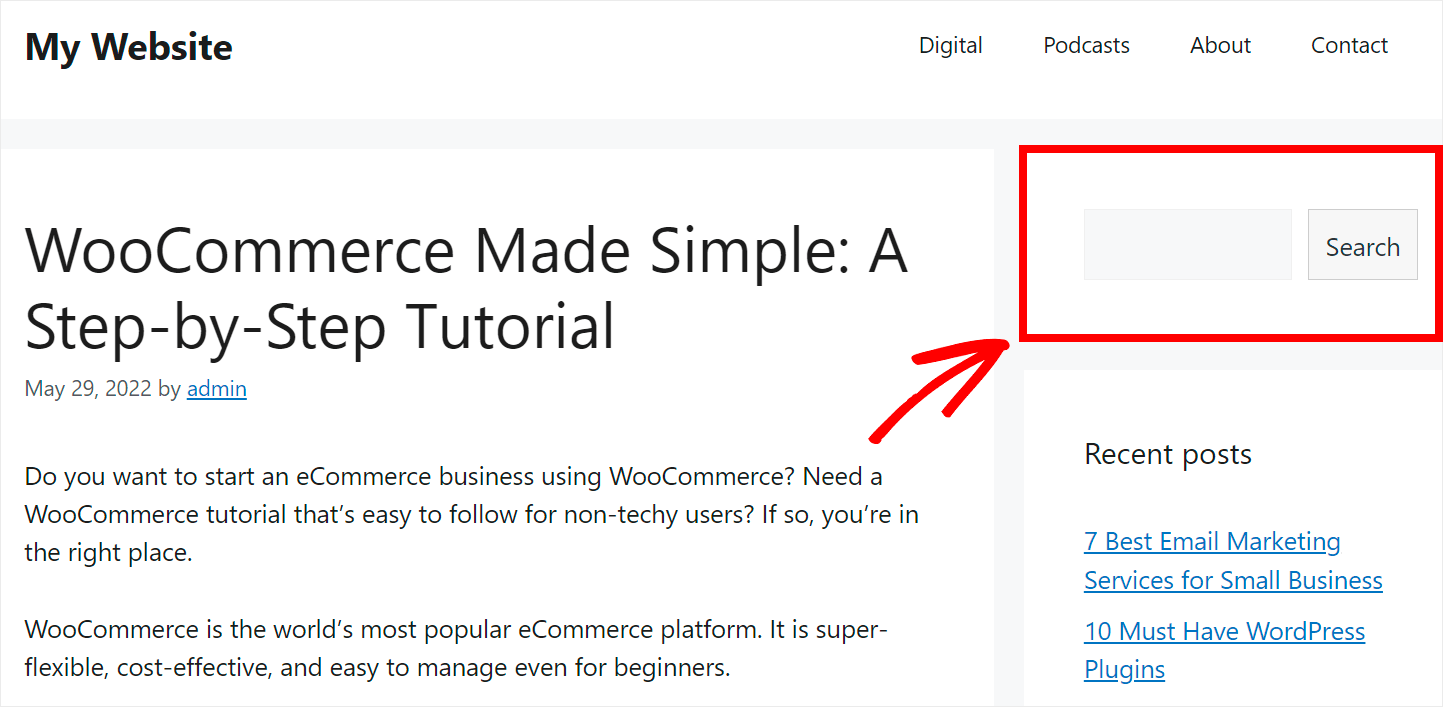
Pour plus de détails sur la façon dont vous pouvez le faire, consultez notre guide étape par étape sur la façon d'ajouter une barre de recherche en tant que widget.
Ajouter un formulaire de recherche dans les publications et les pages
L'ajout d'une barre de recherche à vos publications ou pages est un excellent moyen d'encourager les visiteurs à explorer votre site.
Par exemple, si vous êtes propriétaire d'une boutique en ligne, vous pouvez l'ajouter à l'article vitrine.
De cette façon, vos clients peuvent immédiatement rechercher des produits sans être distraits de la navigation dans la vitrine.
Ou, si vous êtes un blogueur, en ajoutant un formulaire de recherche à votre article, vous pouvez suggérer à vos lecteurs de voir plus d'informations sur le sujet de l'article.
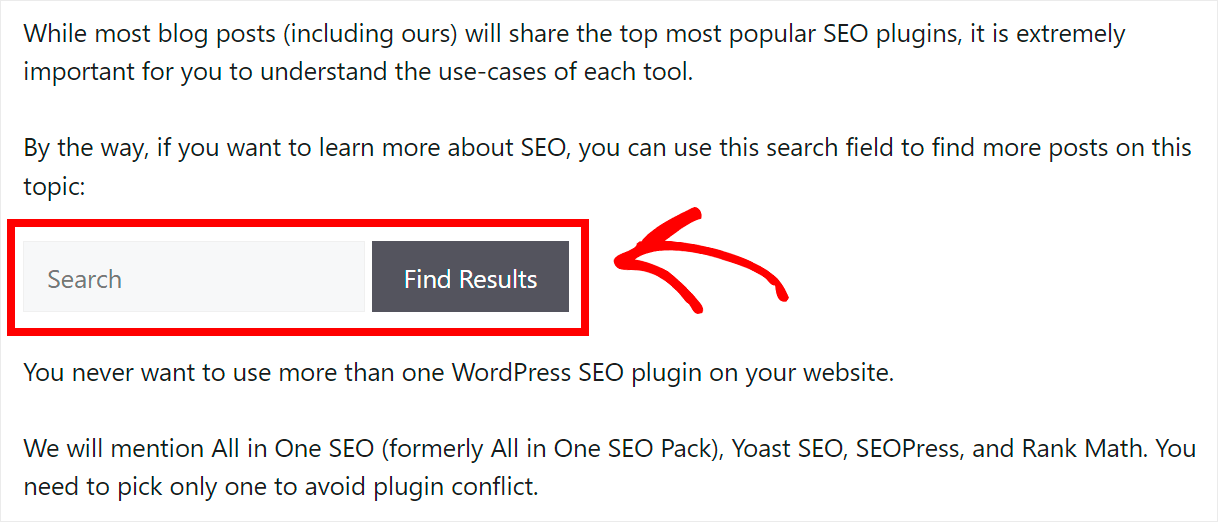
Pour plus de détails, consultez notre guide sur la façon d'ajouter une barre de recherche WordPress avec un shortcode en quelques étapes simples.
Dans cet article, vous avez appris comment ajouter plusieurs formulaires de recherche à votre site WordPress. De cette façon, vous pouvez fournir des résultats de recherche plus pertinents à vos visiteurs et obtenir plus de pages vues.
Si vous êtes prêt à ajouter plusieurs formulaires de recherche à votre site sans codage, vous pouvez commencer avec SearchWP ici.
Vous souhaitez permettre à vos visiteurs de rechercher des articles écrits par un auteur spécifique ? Découvrez comment ajouter des auteurs dans les résultats de recherche WordPress tutoriel étape par étape.
Vous n'êtes pas satisfait de l'ordre actuel des résultats de recherche sur votre site ? Suivez la procédure de modification de l'ordre des résultats de recherche dans le guide détaillé de WordPress.
